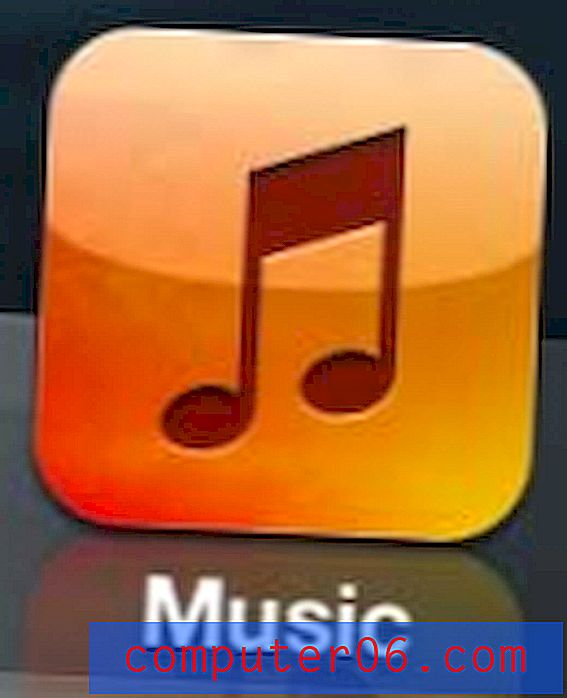Как да скриете ред в Excel 2013
Има много причини, поради които може да искате да скриете ред в Excel 2013, но фактът остава факт, че понякога има данни, съдържащи се в електронна таблица, които не искате да изтривате, но които не е необходимо да се показват на текущата ви аудитория.
Скриването на колони или редове в Excel е идеалното решение на тази ситуация, тъй като вашите данни все още са технически част от електронната таблица и всички формули, които референтните клетки, съдържащи се в тези скрити редове или колони, все още ще се показват правилно. Но скрит ред няма да бъде видим, когато електронната таблица е отпечатана или гледана на компютърен екран, което ви позволява да фокусирате вниманието на вашите читатели върху данните, които сте избрали да оставят видими.
Компютърът ви е малко бавен по време на работа на Excel или сте обмисляли надграждане до по-нов модел? Amazon разполага с невероятен избор на лаптопи на достъпни цени. Вижте техните най-продавани лаптопи тук.
Скриване на ред в Microsoft Excel 2013
Стъпките по-долу са написани за Microsoft Excel 2013, а изображенията са на Microsoft Excel 2013. Въпреки това, тези стъпки ще работят и за по-ранни версии на Excel.
Стъпка 1: Отворете електронната таблица в Excel 2013, която съдържа реда, който искате да скриете.
Стъпка 2: Щракнете върху номера на реда вляво на електронната таблица, за да изберете реда, който искате да скриете. Скривам ред 3 в примерното изображение по-долу.

Стъпка 3: Щракнете с десния бутон върху номера на реда, след което щракнете върху опцията Скриване .
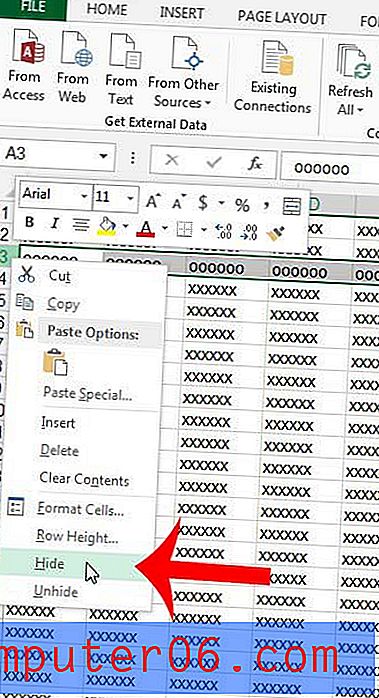
Номерирането на вашите редове трябва сега да пропусне реда, който току-що сте скрили.
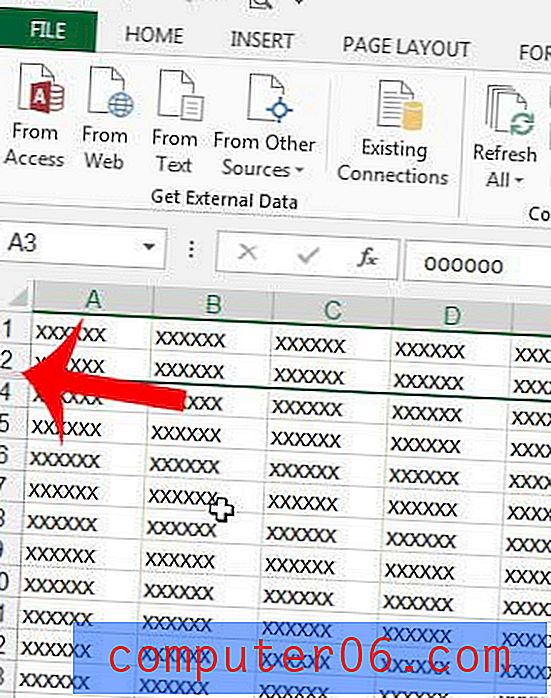
Можете да научите как да скриете скрит ред или колона, като следвате стъпките в тази статия.
Отпечатвате ли голяма електронна таблица, която е трудно да се следва на всяка страница поради липса на заглавия на колоните? Научете как да отпечатате горния ред на електронната си таблица на всяка страница в Excel 2013, за да направите данните на всяка страница по-лесни за четене.